iTunes Ripper - Extraire des chansons, des films, des séries TV et des livres audio sans DRM d'iTunes
iTunes est un outil parfait pour organiser et acheter vos chansons, émissions de télévision, films et podcasts préférés. Vous pouvez vous abonner à Apple Music pour accéder à des millions de chansons. Achetez de la musique, des livres audio, des films et des séries TV sur l'iTunes Store. Cependant, les films, les émissions de télévision et certains autres articles achetés sur l'iTunes Store sont protégés par la gestion des droits numériques (DRM). Ces achats protégés peuvent être :
-
Joué sur jusqu'à cinq ordinateurs autorisés
-
Synchronisé avec votre iPod, iPhone ou iPad
-
Synchronisé ou diffusé en continu sur votre Apple TV
Bien que tous les morceaux proposés par l'iTunes Store soient maintenant sans protection DRM, les chansons achetées avant 2009 et les chansons d'Apple Music sont toujours sous protection DRM. Comment obtenir des films, des émissions de télévision, des livres audio et de la musique sans DRM à partir d'iTunes ? C’est facile. Ici, nous vous montrerons 3 outils iTunes Ripper pour vous permettre d'extraire de la musique et de la vidéo sans DRM d'iTunes.
Connexe : Pour supprimer Spotify DRM et convertir la musique Spotify en MP3, veuillez utiliser Ondesoft Spotify Music Converter .
1. Extraire des chansons sans DRM d'iTunes/Apple Music
Les chansons achetées sur l'iTunes Store avant 2009 et les chansons d'Apple Music sont protégées par DRM, vous ne pouvez les lire qu'avec iTunes ou l'application Apple Music sur des appareils autorisés. Pour extraire des chansons sans DRM d'iTunes et d'Apple Music, téléchargez et installez iTunes Converter pour Mac ou iTunes Converter pour Windows . iTunes Converter est conçu pour convertir des chansons M4P protégées par DRM en mp3, m4a, etc.
Comment extraire des chansons sans DRM d'iTunes/Apple Music ? Voici un tutoriel étape par étape.
Étape 1 : exécutez Ondesoft iTunes Converter et iTunes sera lancé automatiquement.
Ondesoft iTunes Converter chargera toute la bibliothèque iTunes.
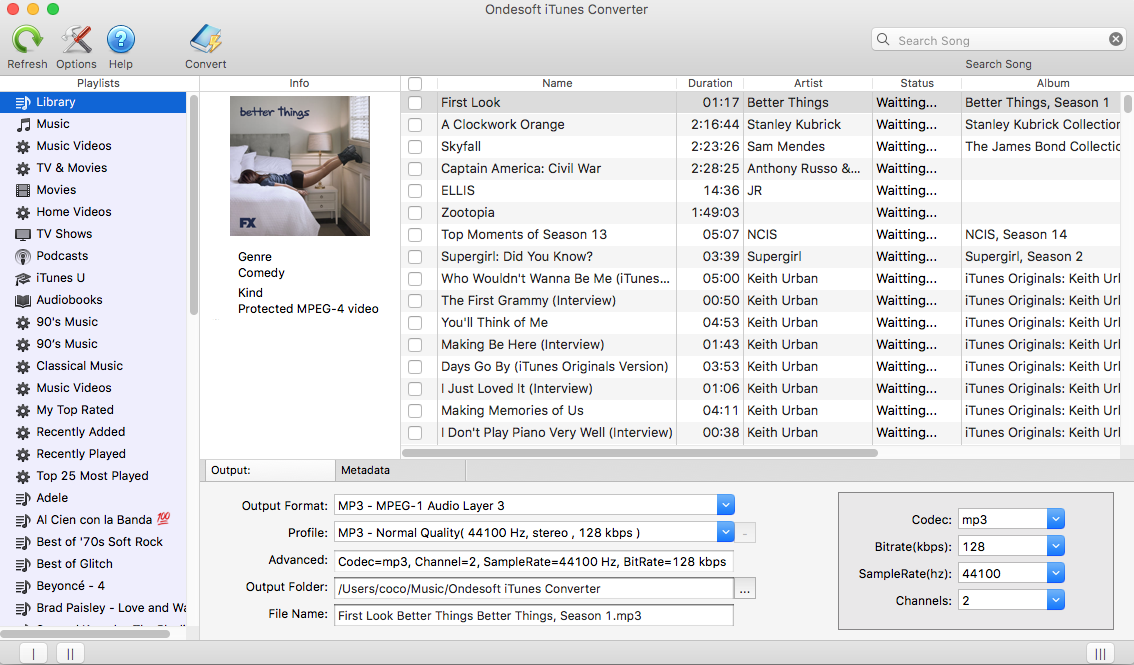
Étape 2 : Vérifiez les chansons ou les listes de lecture que vous souhaitez déchirer.
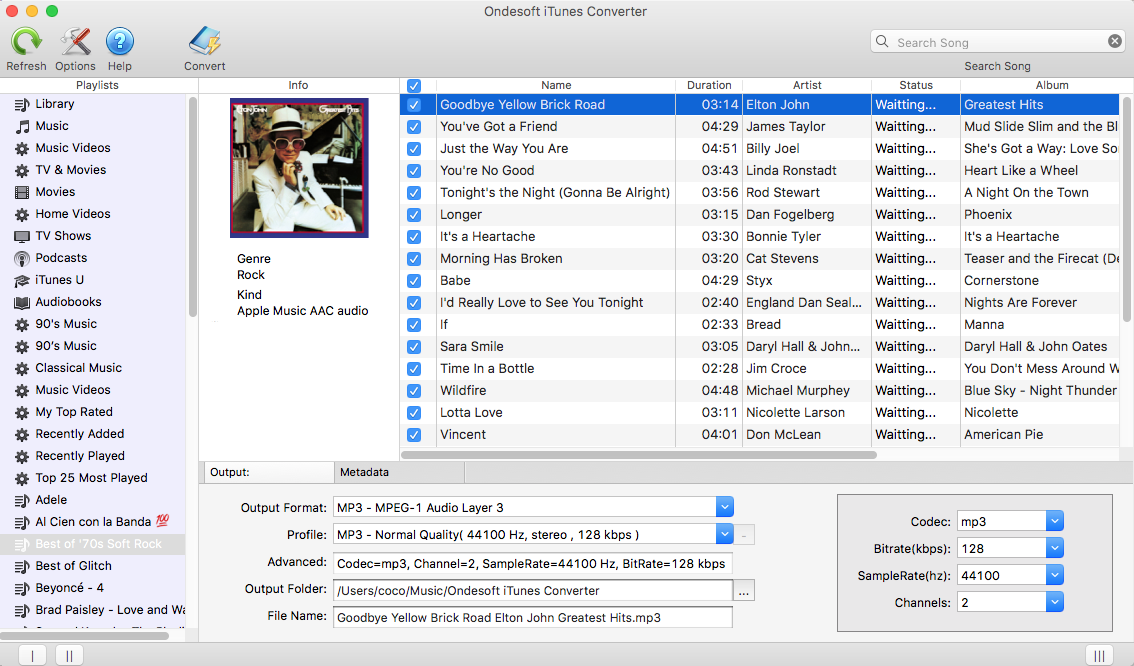
Étape 3 :
personnaliser les paramètres de sortie
Choisissez le format de sortie et le profil. Ondesoft iTunes Converter prend en charge 9 formats de sortie, y compris MP3, AAC, AC3, AIFF, AU, FLAC, M4A, M4R et MKA. Utilisez un profil préconçu (haute qualité, qualité normale ou mauvaise qualité) ou personnalisez le débit binaire/échantillonner en fonction de vos besoins. Toutes les métadonnées d'origine seront enregistrées dans le fichier de sortie. Vous pouvez également les modifier.
Autres paramètres :
Cliquez sur le bouton Options de la barre d'outils pour définir la vitesse de conversion, le format du nom de fichier de sortie, etc.
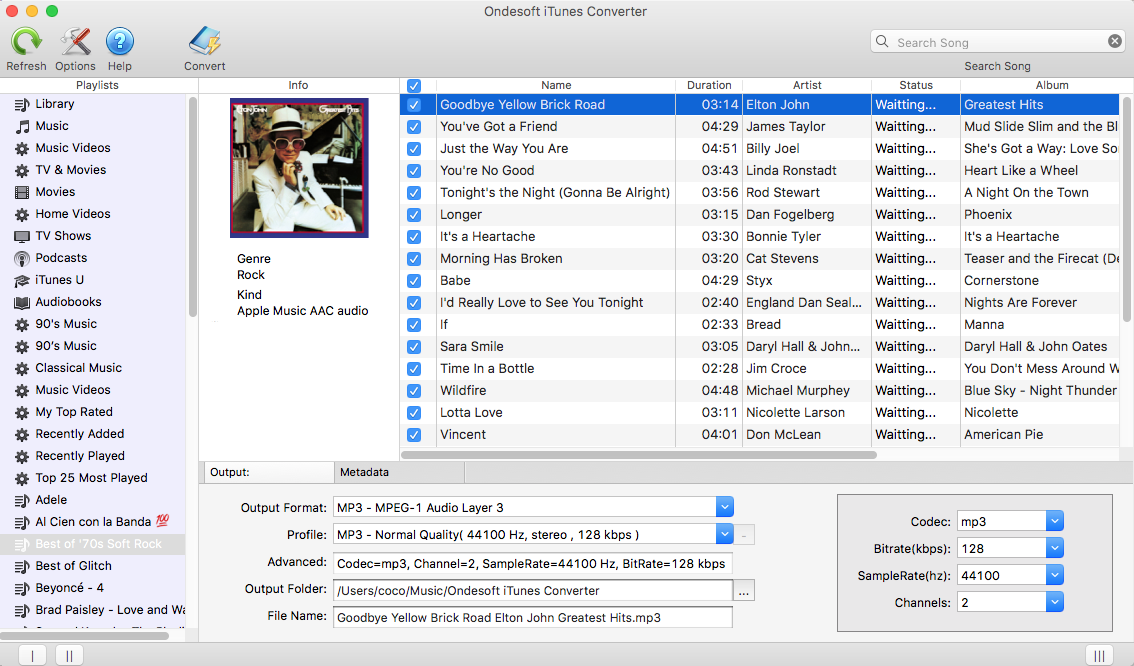
Étape 4 :
commencer à convertir
Cliquez sur le bouton Convertir pour déchirer. Asseyez-vous et laissez Ondesoft iTunes Converter faire tout le reste. Après la conversion, vous pouvez trouver tous les fichiers audio sans DRM dans le dossier de sortie.
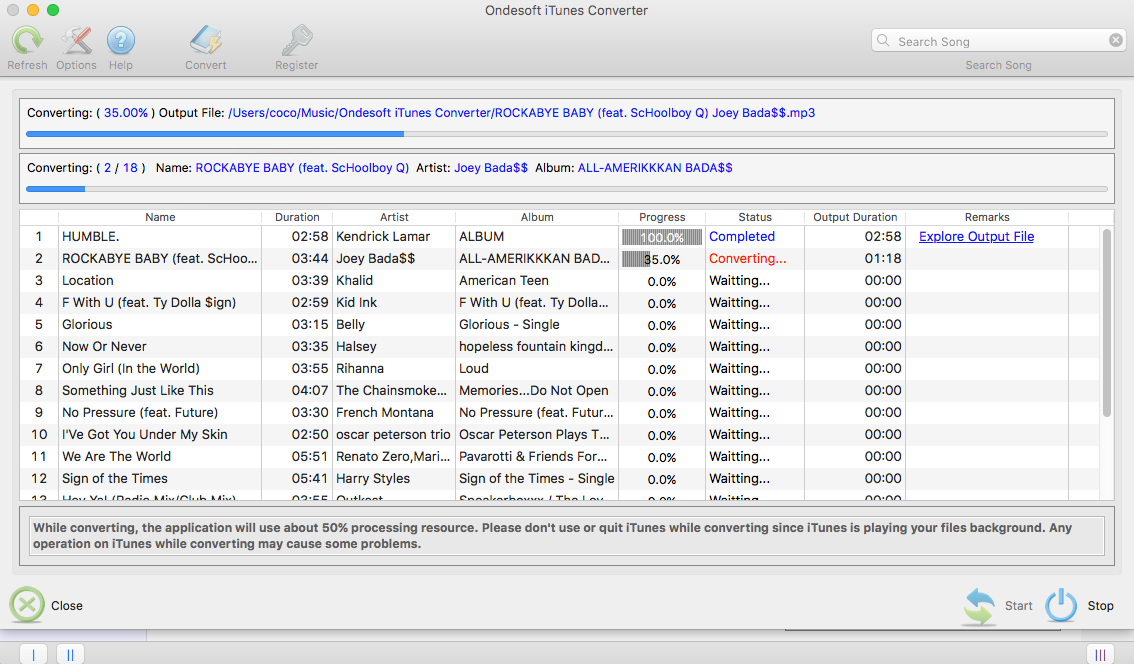
2. Extraire des films/émissions de télévision sans DRM d'iTunes
Tous les achats et locations de vidéos iTunes sont verrouillés par Fairplay, le système de gestion des droits numériques (DRM) d'Apple. Si vous souhaitez regarder vos vidéos sur un appareil non Apple, vous devrez supprimer la vidéo de son DRM. Pour extraire des films ou des émissions de télévision sans DRM d'iTunes , veuillez utiliser le convertisseur iTunes M4V .
Comment extraire des films/émissions de télévision sans DRM d'iTunes ? Voici un tutoriel étape par étape.
Étape 1 : exécutez le convertisseur iTunes M4V et l'interface s'affiche comme suit :
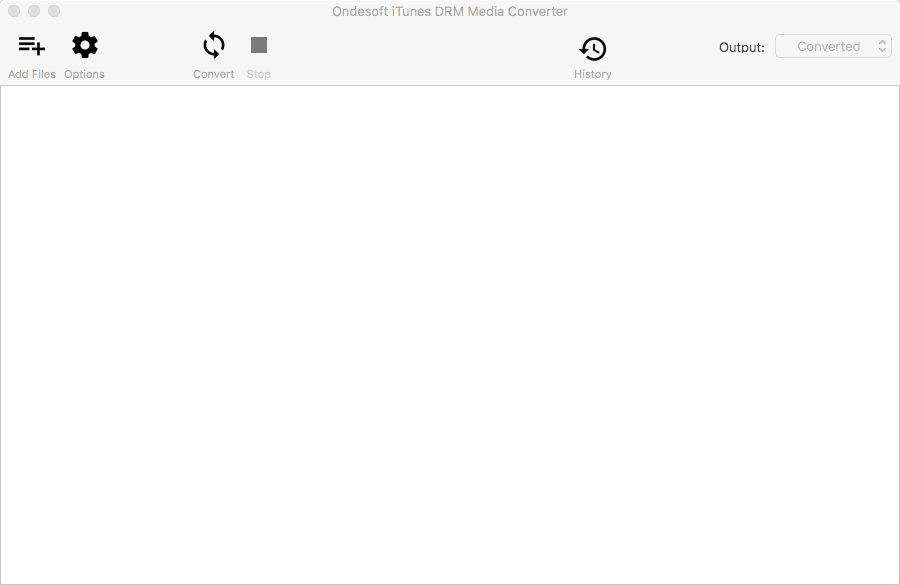
2. Ajouter des films et des séries TV iTunes
Cliquez sur l'icône "Ajouter des fichiers" pour sélectionner les films iTunes et les émissions de télévision dont vous souhaitez supprimer les DRM. Tous les fichiers m4v disponibles seront répertoriés :
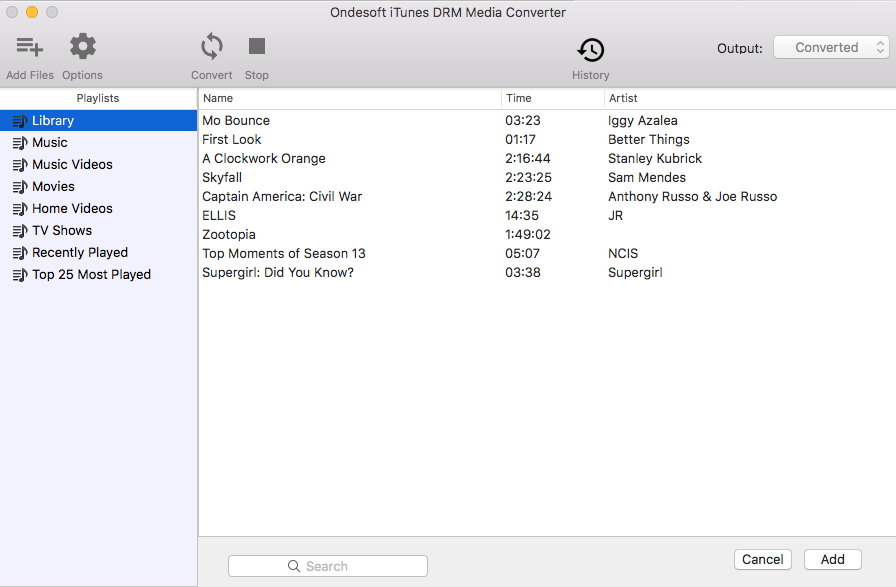
Cliquez sur les fichiers vidéo que vous souhaitez importer, puis sur le bouton Ajouter.
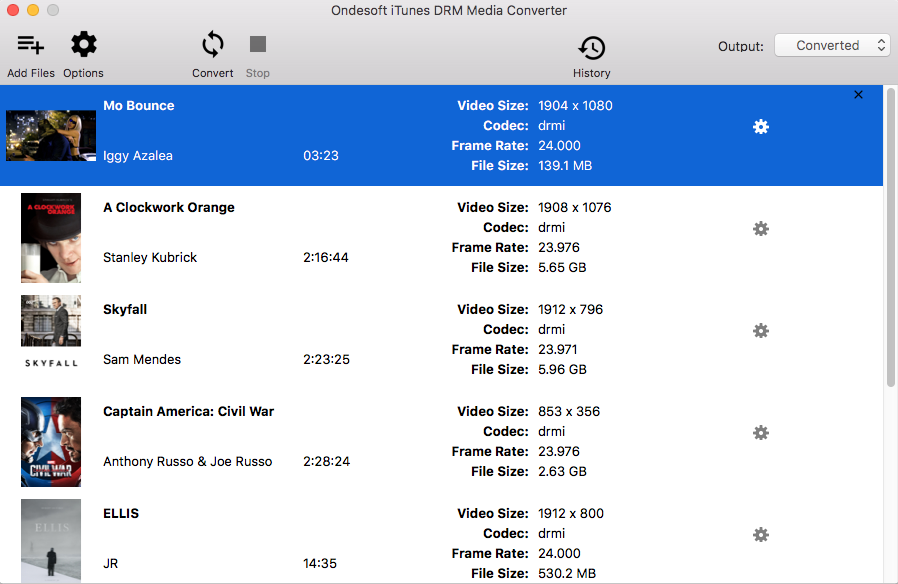
3. Sélectionnez les pistes audio et les sous-titres
Le convertisseur iTunes M4V préservera tous les sous-titres et pistes audio d'origine par défaut. Vous êtes libre de le changer. Cliquez sur l'icône Engrenage et décochez Audio ou sous-titres que vous ne voulez pas.
Le fichier M4P de sortie sera enregistré dans Documents - Ondesoft iTunes DRM Media Converter - Converti par défaut. Vous pouvez également le changer comme vous le souhaitez.
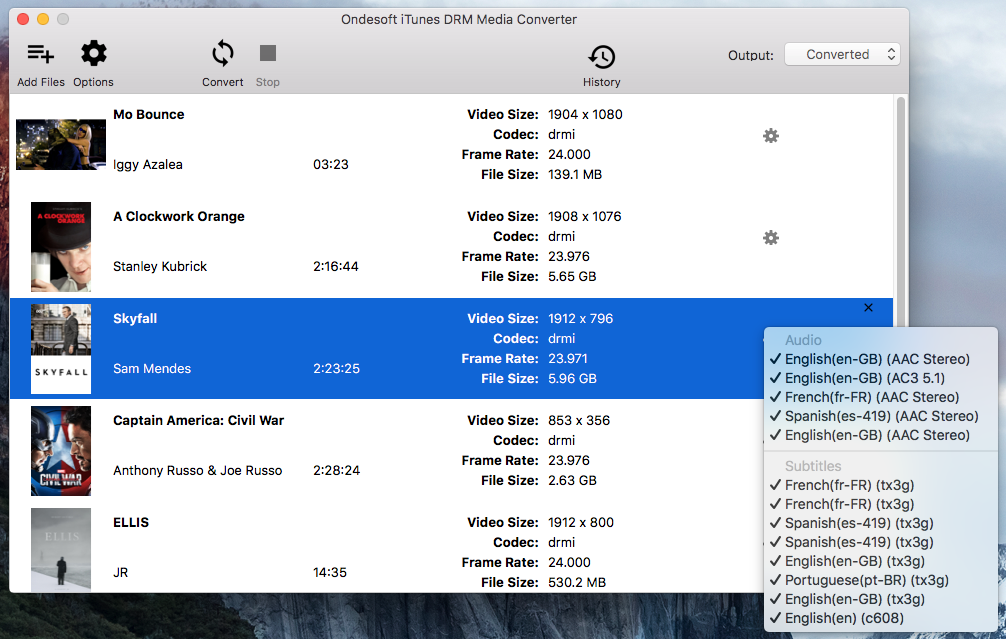
4. Commencer la conversion
Après tous les paramètres, cliquez sur "convertir". Ondesoft iTunes M4V converter commence à supprimer les DRM des fichiers vidéo m4v inférieurs. Lorsque la conversion est terminée, vous pouvez lire le fichier mp4 de sortie avec n'importe quel lecteur vidéo ou appareil non Apple.
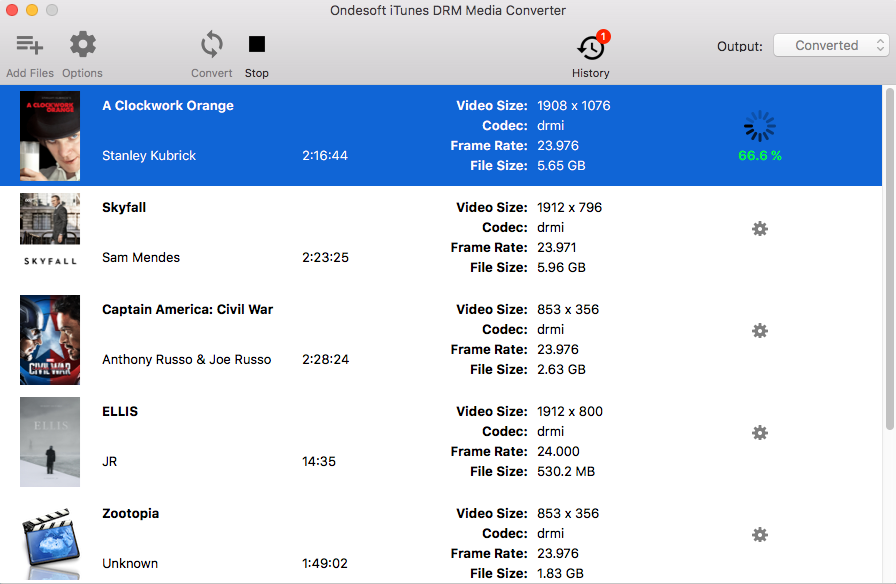
3. Extraire des livres audio sans DRM d'iTunes
Dans l'Audiobooks Store, vous pouvez acheter des livres audio et écouter des échantillons. Les livres audio iTunes sont également protégés par DRM, vous ne pouvez les lire que sur Mac, PC, iPhone, iPad ou iPod touch autorisés. Si vous ne souhaitez extraire que des livres audio sans DRM d'iTunes, vous pouvez essayer Audiobook Converter .
Comment extraire des livres audio sans DRM d'iTunes ? Voici un tutoriel étape par étape.
Étape 1. Téléchargez, installez et exécutez Audiobook Converter . Tous vos livres audio dans la bibliothèque iTunes sont affichés sur l'interface.
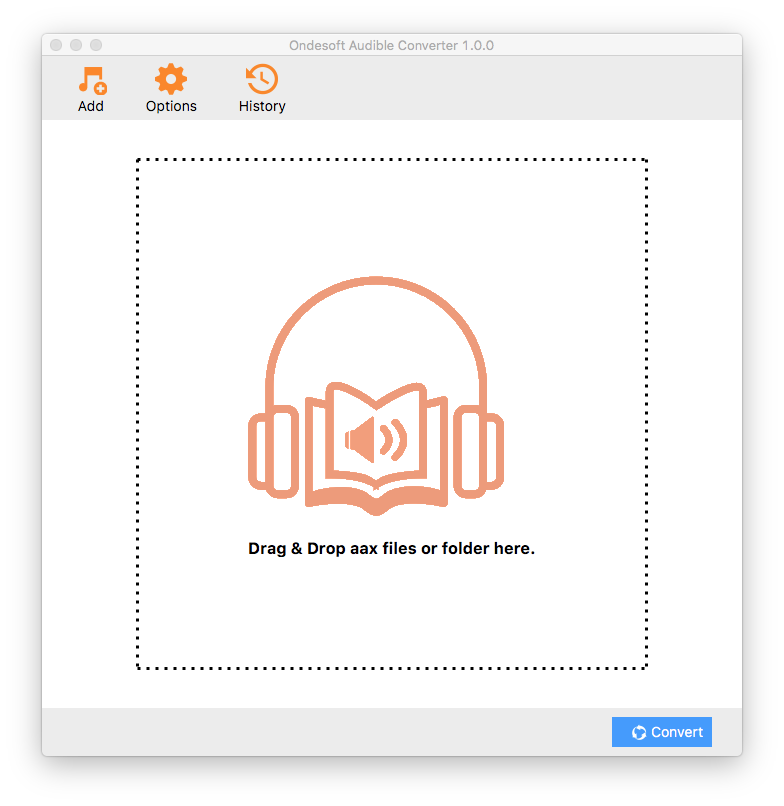
Étape 2. Vérifiez les livres audio que vous souhaitez déchirer. Choisissez le format de sortie dans la zone inférieure.
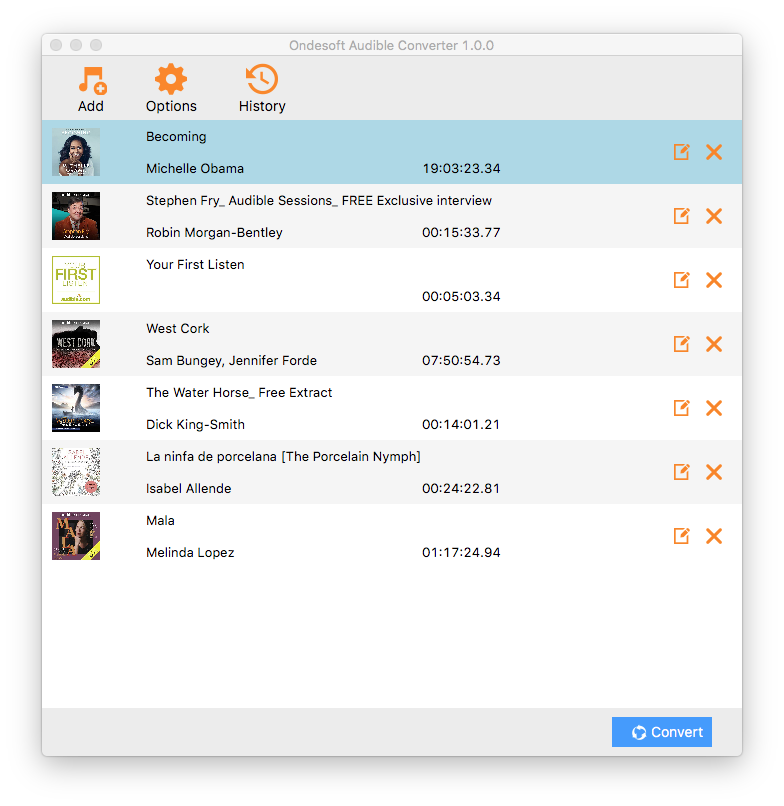
Étape 3. Cliquez sur le bouton Convertir pour extraire vos livres audio iTunes au format sans drm.
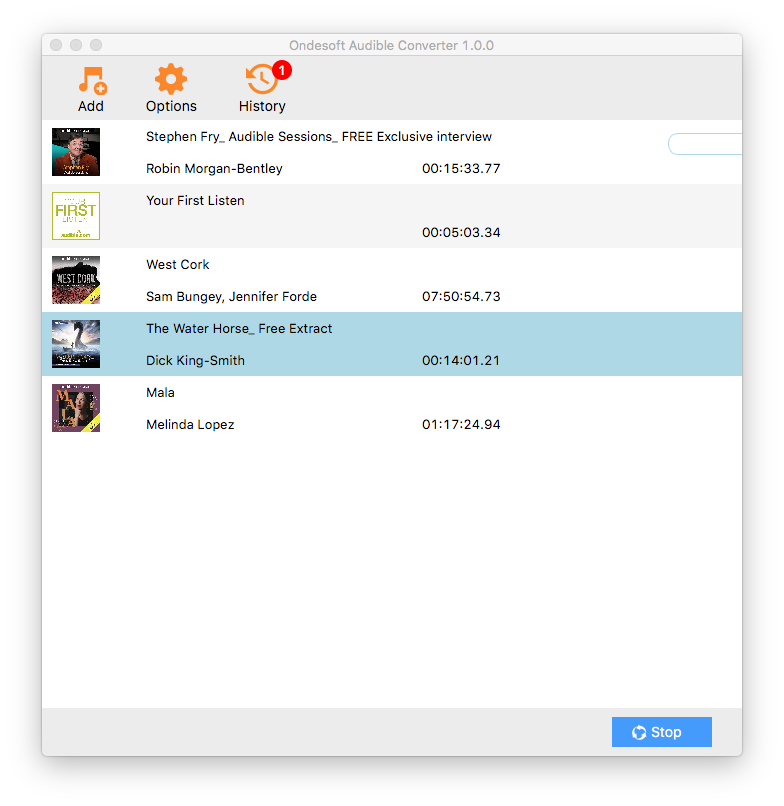
En savoir plus :
- Comment convertir des chansons, des albums ou des listes de lecture Spotify en MP3 ?
- Comment transférer de la musique M4P d'iTunes vers Android ?
- Comment télécharger des médias iTunes sur Google Play ?
- Les 3 meilleures façons de convertir M4A en MP3
- iTunes Ripper - Extraire des chansons, des films, des séries TV et des livres audio sans DRM d'iTunes
- Comment lire de la musique iTunes sur une tablette Samsung
Sidebar
Convertisseur iTunes Ondesoft
Conseils Ondesoft
Plus >>- 2018 Meilleurs outils de suppression de DRM Apple Music
- 2018 Meilleurs outils de suppression d'iTunes Audio DRM
- Logiciel de suppression iTunes DRM
- Comment supprimer les DRM des chansons Apple Music M4P ?
- Comment supprimer iTunes DRM ?
- Logiciel de suppression de DRM de livre audio
- Supprimer les DRM des films iTunes
- Comment supprimer les DRM de Spotify Music ?
- Supprimer les DRM des livres audio iTunes
- Supprimer les DRM des livres audio audibles
- Supprimer les DRM des chansons Apple Music M4P
- Meilleur examen du convertisseur audio DRM
- DRM FairPlay d'Apple : tout ce que vous devez savoir
- Supprimer les DRM des émissions de télévision iTunes








